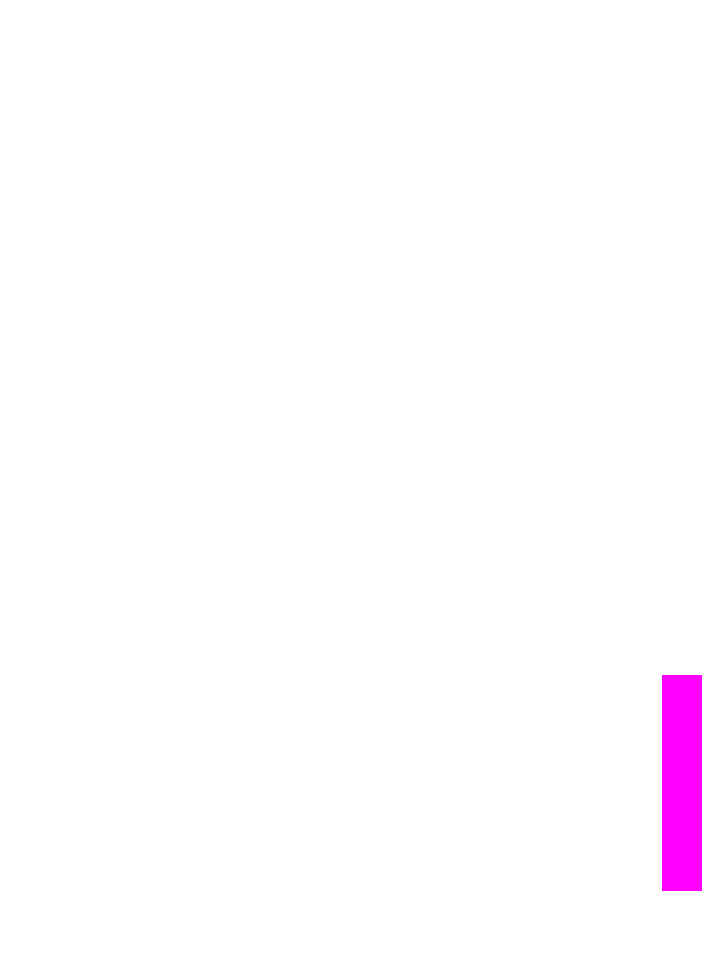
Envoi de photos à partir d'une carte mémoire
Utilisez votre appareil tout-en-un HP pour partager directement des photos dès
l'insertion d'une carte mémoire ou insérez la carte mémoire et imprimez les photos
plus tard. Pour partager immédiatement des clichés, insérez la carte mémoire dans
l'emplacement approprié, sélectionnez une ou plusieurs photos, puis appuyez sur
HP Instant Share
sur le panneau de configuration.
Si vous insérez la carte mémoire, puis décidez d'envoyer les photos ultérieurement,
vous constaterez qu'à votre retour, l'appareil tout-en-un HP s'est mis en état de veille.
Il suffit d'appuyer sur
HP Instant Share
et de suivre les invites pour sélectionner et
partager les photos.
Remarque
Pour plus d'informations sur l'utilisation d'une carte mémoire, reportez-
vous à la section
Utilisation d'une carte mémoire ou d'un appareil photo
PictBridge
.
Guide de l'utilisateur
143
Utilisation
de
HP Instant
Share (USB)
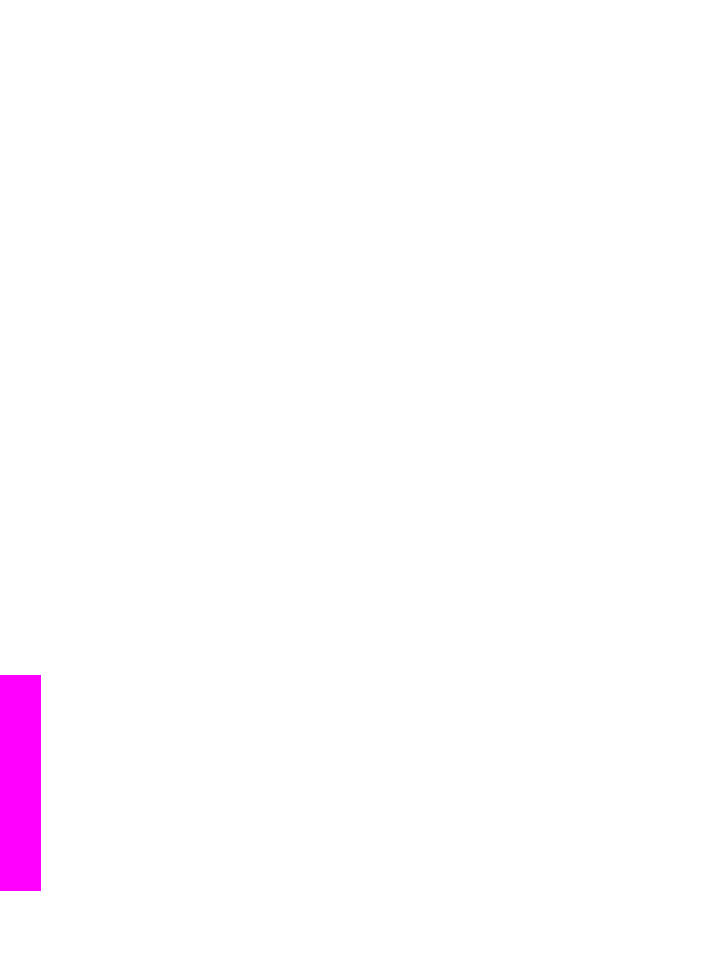
Pour envoyer des photos dès l'insertion de la carte mémoire, procédez comme
suit :
1
Assurez-vous que la carte mémoire est insérée dans le bon emplacement de
l'appareil tout-en-un HP.
2
Sélectionnez une ou plusieurs photos.
Pour plus d'informations sur la sélection de photos, reportez-vous à la section
Utilisation d'une carte mémoire ou d'un appareil photo PictBridge
.
Remarque
Les fichiers de type film ne sont peut-être pas pris en charge par le
service HP Instant Share.
3
Appuyez sur
HP Instant Share
sur le panneau de configuration de votre
appareil tout-en-un HP.
Pour les utilisateurs Windows, le logiciel HP Image Zone s'ouvre sur l'ordinateur.
L'onglet HP Instant Share s'affiche. Des miniatures de vos photos s'affichent
dans la Corbeille Images. Pour plus d'informations sur le logiciel HP Image Zone,
reportez-vous à la rubrique Utilisation du logiciel HP Image Zone dans l'aide en
ligne.
Pour les utilisateurs Macintosh, le logiciel d'application client HP Instant Share
s'affiche sur votre ordinateur. Des miniatures de vos photos s'affichent dans la
fenêtre HP Instant Share.
Remarque
Si vous utilisez une version du système d'exploitation Macintosh
antérieure à OS X v10.1.5 (y compris OS 9 v9.1.5), vos photos sont
téléchargées dans la Galerie HP sur votre Macintosh. Cliquez sur
Messagerie électronique. Envoyez les photos comme pièces
jointes à un courrier électronique en suivant les invites à l'écran.
4
Suivez la procédure correspondant à votre système d'exploitation :
Si vous utilisez un ordinateur sous Windows :
a
A partir des zones de commandes ou de travail de l'onglet HP Instant
Share, cliquez sur le lien ou l'icône du service que vous souhaitez utiliser
pour envoyer vos photos.
Remarque
Si vous cliquez sur l'option permettant d'afficher tous les
services, vous pourrez choisir parmi l'ensemble des services
disponibles dans votre pays/région, par exemple : HP Instant
Share E-mail et Création d'albums en ligne. Suivez les
instructions qui s'affichent à l'écran.
L'écran Aller en ligne s'affiche dans la zone de travail.
b
Cliquez sur Suivant, puis suivez les instructions à l'écran.
Si vous utilisez un Macintosh :
a
Assurez-vous que les photos à partager s'affichent dans la fenêtre
HP Instant Share.
Le bouton - permet de supprimer des photos de la fenêtre et le bouton + d'en
ajouter.
b
Cliquez sur Continuer, puis suivez les instructions à l'écran.
c
Dans la liste des services HP Instant Share, sélectionnez le service que vous
souhaitez utiliser pour envoyer vos photos.
d
Suivez les instructions qui s'affichent à l'écran.
Chapitre 12
144
Appareil tout-en-un HP Officejet 7300/7400 series
Utilisation
de
HP Instant
Share (USB)
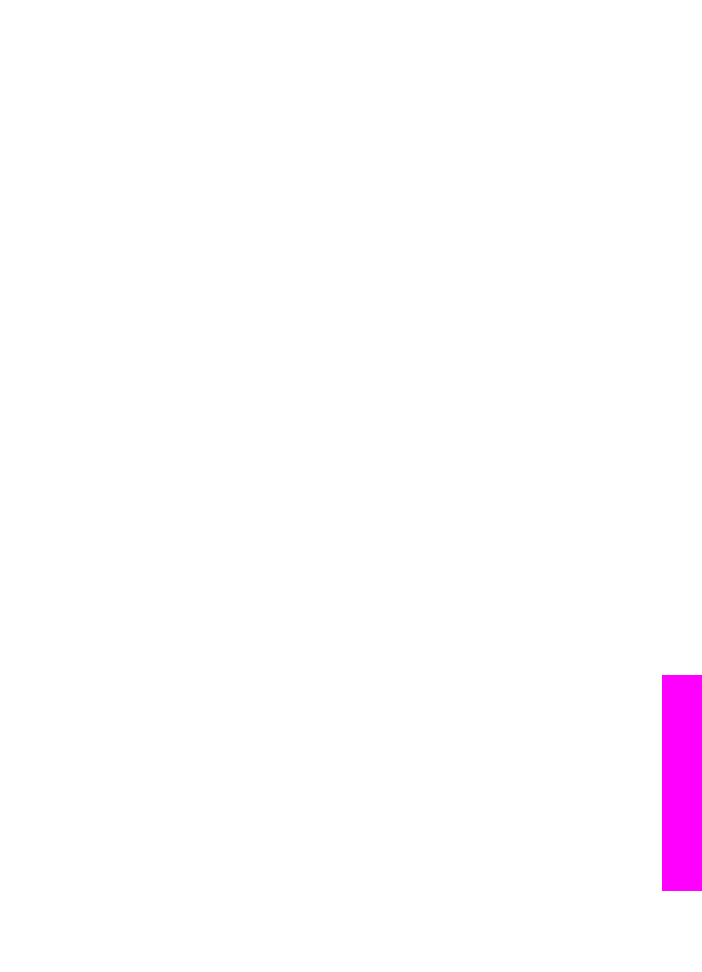
5
A partir du service HP Instant Share E-mail, vous pouvez :
–
Envoyer un message électronique comprenant des miniatures de vos photos
qui pourront être affichées, imprimées et enregistrées sur le Web.
–
Ouvrir et gérer un carnet d'adresses e-mail. Cliquez sur Carnet d'adresses,
enregistrez-vous auprès de HP Instant Share, puis créez un compte HP
Passport.
–
Envoyer votre message électronique à plusieurs adresses. Cliquez sur le lien
vers plusieurs adresses.
–
Envoyer une collection d'images vers le périphérique connecté au réseau
d'un ami ou parent. Entrez le nom affecté au périphérique par le destinataire
dans le champ Adresse électronique, suivi de @send.hp.com. Vous serez
invité à vous inscrire auprès de HP Instant Share à l'aide de votre ID
utilisateur et de votre mot de passe HP Passport.
Remarque
Si vous n'avez pas encore configuré HP Instant Share, cliquez
sur J'ai besoin d'un compte HP Passport dans l'écran
Inscrivez-vous via HP Passport Procurez-vous un ID
utilisateur et un mot de passe HP Passport.
Remarque
Vous pouvez également utiliser le bouton
Menu
dans la zone
Photo
du
panneau de configuration pour envoyer des images à partir de votre
carte mémoire. Pour plus d'informations, reportez-vous à la section
Utilisation d'une carte mémoire ou d'un appareil photo PictBridge
.
Pour insérer la carte mémoire et envoyer les photos ultérieurement, procédez
comme suit :
1
Insérez la carte mémoire dans le dispositif correspondant de votre appareil tout-
en-un HP.
Après un certain délai, l'appareil tout-en-un HP passe en mode veille. L'appareil
tout-en-un HP est en mode veille lorsque l'écran de veille apparaît sur l'écran
graphique couleur.
2
Appuyez sur
HP Instant Share
sur le panneau de configuration de votre
appareil tout-en-un HP.
Le menu
Options d'envoi
s'affiche sur l'écran graphique couleur.
3
Appuyez sur
1
pour sélectionner
Carte mémoire
.
La première photo de la carte mémoire s'affiche sur l'écran graphique couleur.
4
Suivez les étapes présentées à la section
Pour envoyer des photos dès
l'insertion de la carte mémoire, procédez comme suit :
(en commençant à l'étape
2).